怎么PPT中划线
- 投稿
- 1年前
- 8
如何在PPT中划线?怎么设置线条颜色?怎么设置线型?怎么设置线端?具体的设置方法见下文。
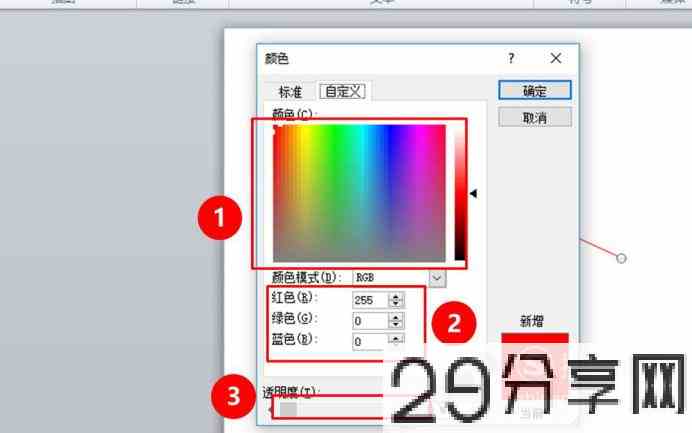
【步骤01】
在电脑左面点击鼠标右键,新建1个PPT,如图所示。
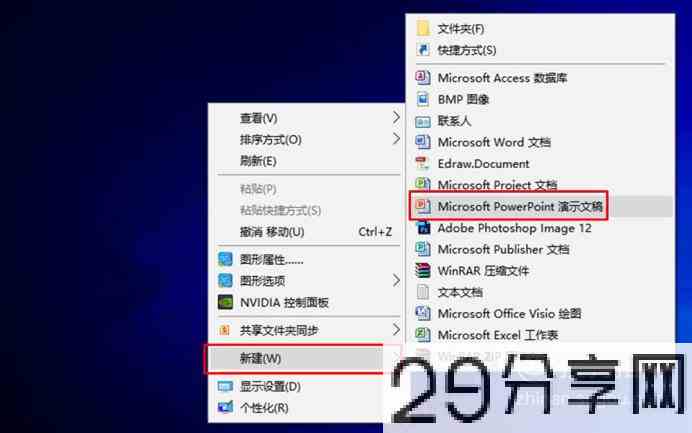
【步骤02】
在PPT的菜单中找到【插入】-【形状】,在形状的下拉列表中可以看到“线条”两个字,在下方的一排全都是线条的形状,总共有12种,用户根据自己的需求选择其中一种线条。下面小编就以最为常用的直线为例进行说明,其他线条的设置方法与直线的设置方法也是一样的。
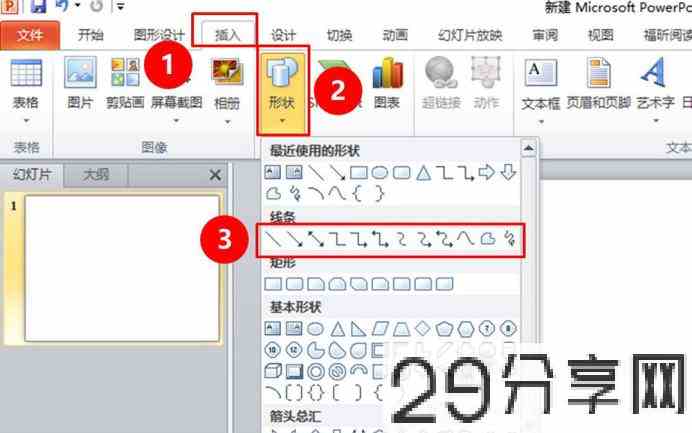
【步骤03】
选择直线,并在PPT的空白处画出一条直线,这时直线的格式是软件默认的一种格式。
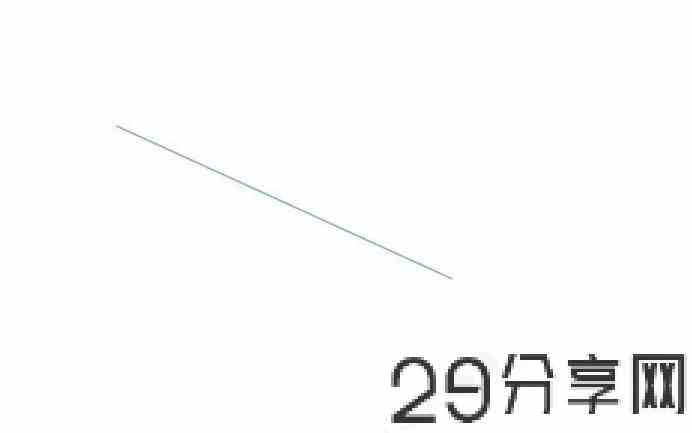
【步骤01】
选中刚才插入的直线,点击鼠标右键,选择图示2的下拉箭头,这时就会出现很多的选项,用户可以在图示3的区域内选择任意一种颜色,完成颜色的设置。
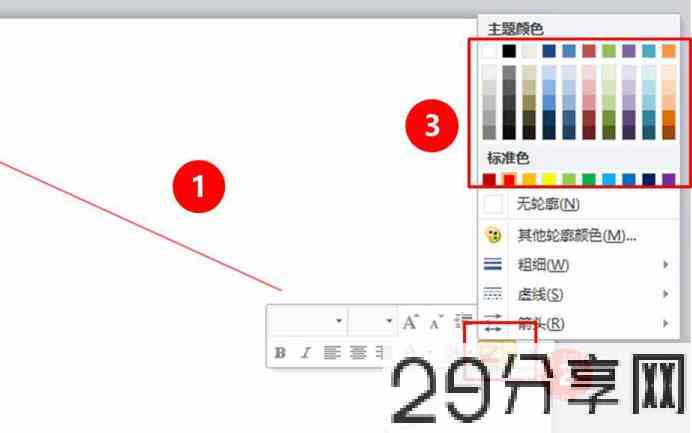
【步骤01】
和上一步一样,选中线条后点击鼠标右键,然后选择【其他轮廓颜色】。
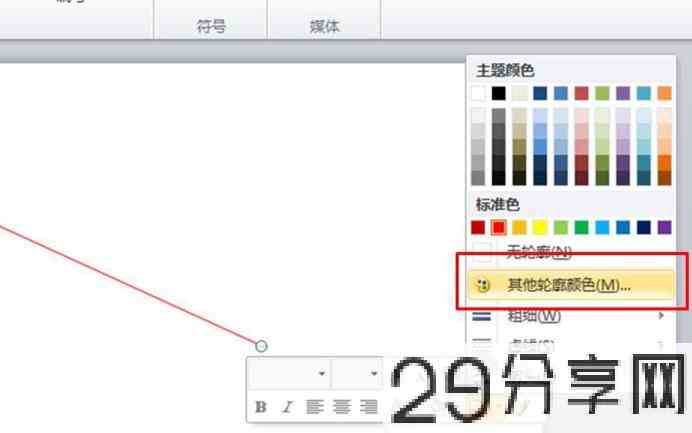
【步骤02】
这时又会出现一个颜色的设置窗口,这个窗口中有【标准】和【自定义】两个选项卡,先选择【标准】这个选项卡。然后在图示1的区域内点击鼠标左键选择你需要的颜色,在图示2位置拖动滚动条就可以调整线条的透明度,调整好之后点击窗口右上方的确定,完成设置。
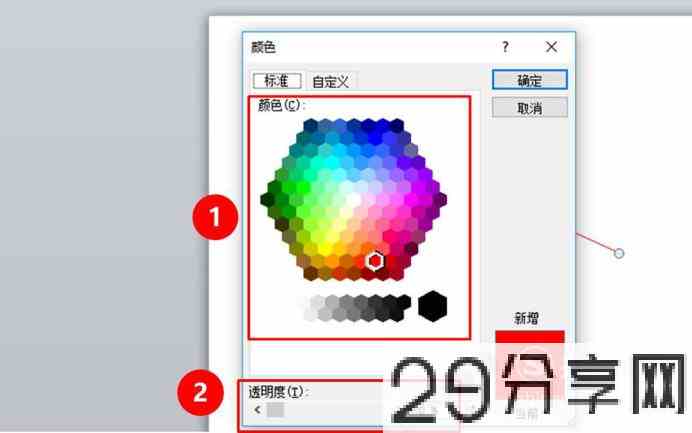
【步骤01】
在颜色设置窗口中选择【自定义】这个选项卡,用户可以在图示1的位置用鼠标左键选中一种颜色;也可以在图示2的区域内输入G/R/B三个参数值设置颜色,参数值需要在0-255范围内。同样的调整图示3位置的滚动条调整线条的透明度,调整好之后点击确定。
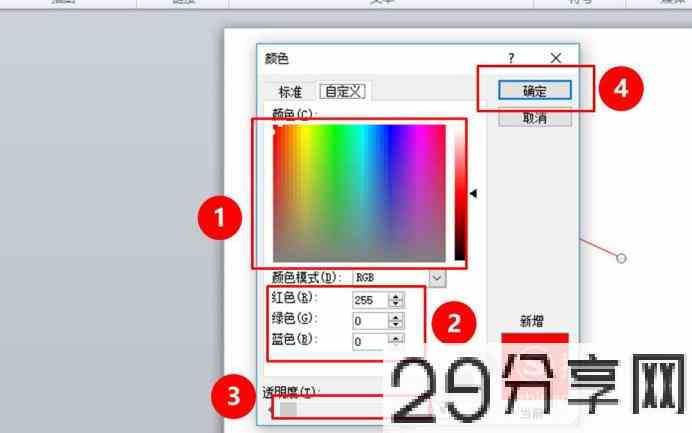
【步骤01】
同样的,选中线条后点击鼠标右键,然后点击图示1位置的下拉箭头,再选择图示2位置的粗细,在粗细的下拉列表中选择其中一种规格的粗细参数值(图示3位置)。
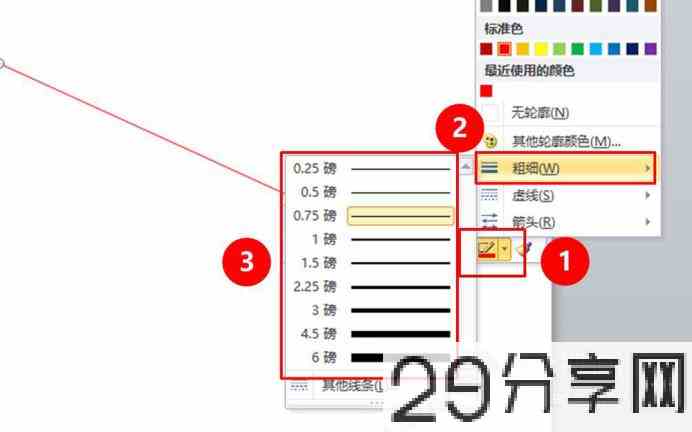
【步骤01】
和上一步骤一样,还不过这一步是选择【虚线】,然后再在列表中选择虚线的类型。
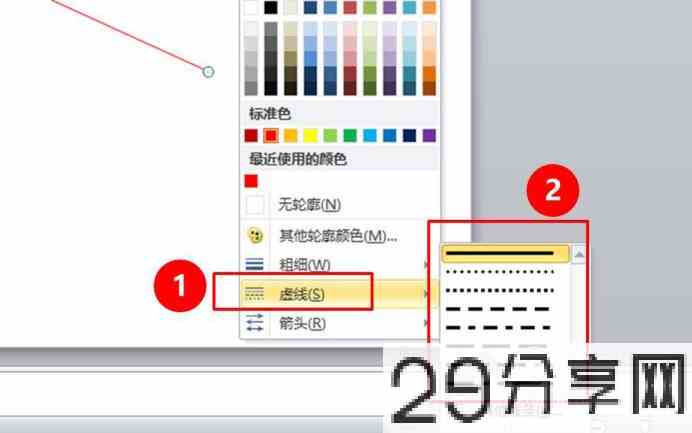
【步骤01】
和粗细设置的方法一样,找到选项后,选择【箭头】,点击【箭头】之后也会出现一个列表,这里提供了11种常用的线条始末端图形格式,选择你需要的一种即可。
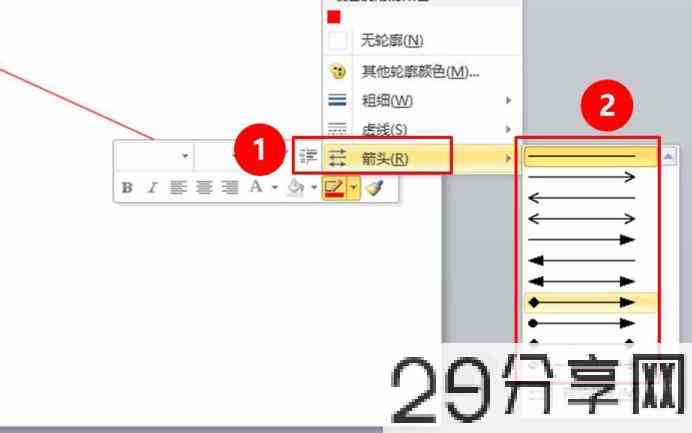







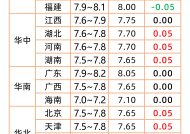
有话要说...